
|
活頁簿檔案的保護 |
Excel 可以對所建立的文件設定密碼,這裡可以分成兩個等級:1. 保護密碼,2. 修改權密碼。設定「保護密碼」時,有「保護密碼」的人才能順利開啟檔案;而設定「修改權密碼」時,若沒有「修改權密碼」的人,只能以「唯讀」方式開啟檔案,無法進一步修改並回存檔案。所以如果同時設定「保護密碼」和「修改權密碼」,則一定要同時輸入兩種密碼正確時,才能對檔案進行修改。
- 設定密碼
設定密碼的方式,為透過存檔程序來完成,步驟如下:
- 若是第一次製作的文件,選擇【檔案】中的【儲存檔案】或【另存新檔】;若是編輯的是曾存檔過的舊檔,選擇【檔案】中的【另存新檔】。
- 進入「另存新檔」對話視窗後,在視窗的右上方可以看到一個【工具】鈕,選擇【一般選項】。
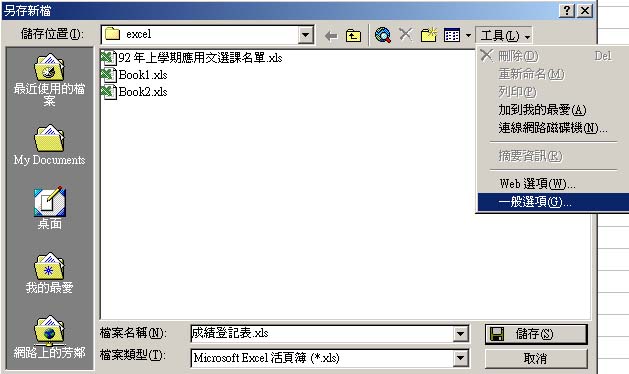
- 接著會出現「存檔選項」對話視窗,在「檔案分享權限設定」欄中,可以看到「保護密碼」和「修改權密碼」兩個空欄。
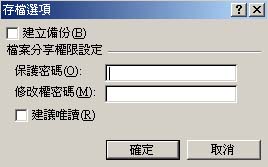
- 舉例而言,現在在「保護密碼」處輸入「abce1234」,然後按【確定】。
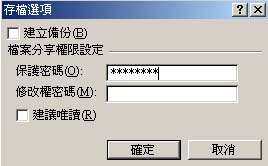
- 接著會出現「確認密碼」對話視窗,再輸入一遍「abcd1234」,然後再按一次【確定】。
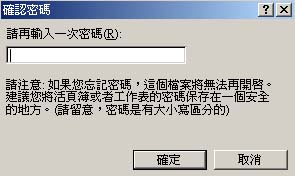
- 密碼設定好後,最後一個步驟就是在「另存新檔」對話視窗上的【儲存】鈕上按一下。
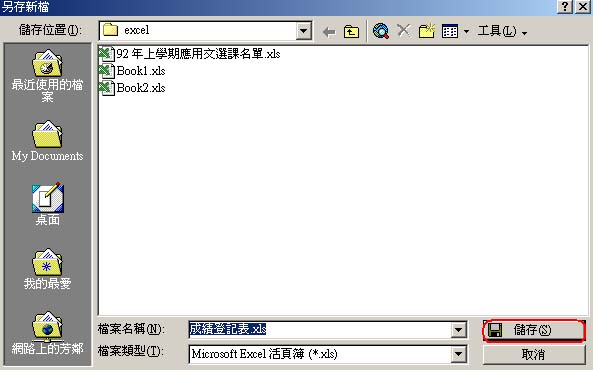
現在來看看,用「開啟舊檔」將加密碼的「成績登記表」叫出來會發生什麼事?

在跳出的「密碼」對話框視窗中,要是輸入的密碼是錯誤的,便會出現如下的視窗:

這裡要提醒使用者,設定的密碼要小心別忘了,否則忘記密碼,這份 Excel 檔案就永遠無法開啟了。
- 取消密碼
取消密碼的設定方式如下:
- 開啟要取消密碼設定的 Excel 檔案並正確輸入密碼。
- 執行【檔案】裡的【另存新檔】選擇【工具】裡的【一般選項】,開啟「存檔選項」對話視窗。
- 將「存檔選項」對話視窗中,先前設定的密碼通通刪除,然後執行【確定】。
- 回到「另存新檔」對話視窗中,再按一下【儲存】,新存的檔案下次要開啟時,便不用再輸入密碼了。